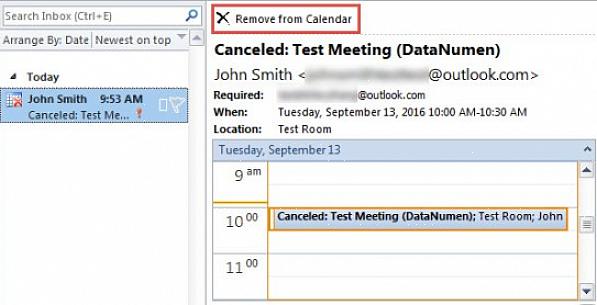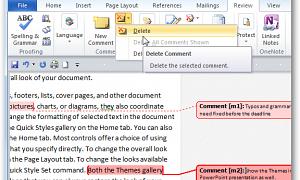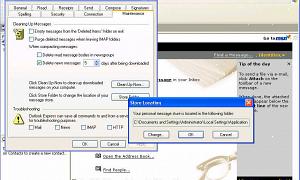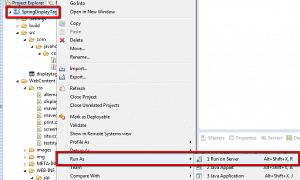Οι συσκέψεις μπορούν να ακυρωθούν εξίσου εύκολες, όπως τους ζητείται να προγραμματιστούν. Είναι σημαντικό να κατανοήσετε πώς να ακυρώσετε μια σύσκεψη και να στείλετε αυτήν την ειδοποίηση ακύρωσης στους συμμετέχοντες στη σύσκεψη σωστά. Ενώ ο προγραμματισμός μιας σύσκεψης μπορεί μερικές φορές να είναι δύσκολος, η ακύρωση μιας σύσκεψης και η αποστολή ειδοποίησης ακύρωσης μιας σύσκεψης του Outlook στους συμμετέχοντες είναι αρκετά απλή. Θα χαρείτε πολύ να μάθετε ότι υπάρχουν μερικές διαφορετικές επιλογές για να εκτελέσετε αυτήν τη λειτουργία στο Outlook.
Επιλογή 1:
- Ανοίξτε το ημερολόγιο στο Outlook.
- Ανοίξτε την πρόσκληση για τη σύσκεψη που πρόκειται να ακυρώσετε.
- Στην επάνω αριστερή γωνία κάντε κλικ στο "Ακύρωση σύσκεψης".
- Κάντε κλικ στο κουμπί "Αποστολή ακύρωσης".
- Η σύσκεψη θα διαγραφεί από το ημερολόγιό σας και μια ειδοποίηση ακύρωσης σύσκεψης θα σταλεί στους συμμετέχοντες στη σύσκεψη.
Επιλογή 2:
- Ανοίξτε το ημερολόγιο στο Outlook.
- Τοποθετήστε τον δείκτη του ποντικιού πάνω στη σύσκεψη που πρόκειται να ακυρώσετε και κάντε δεξί κλικ.
- Επιλέξτε «Διαγραφή» (Αυτό θα ανοίξει την πρόσκληση ημερολογίου).
- Στην επάνω αριστερή γωνία, κάντε κλικ στην επιλογή "Αποστολή ακύρωσης".
- Η σύσκεψη θα διαγραφεί από το ημερολόγιό σας και μια ειδοποίηση ακύρωσης σύσκεψης θα σταλεί στους συμμετέχοντες στη σύσκεψη.
Επιλογή 3:
- Ανοίξτε το ημερολόγιο στο Outlook.
- Με ένα κλικ στην πρόσκληση, έτσι ώστε ο δρομέας να αναβοσβήνει μέσα στο στοιχείο ημερολογίου.
- Στην επάνω αριστερή γωνία της κορδέλας κάντε κλικ στο μαύρο X (Αυτό θα ανοίξει την πρόσκληση ημερολογίου).
- Στην επάνω αριστερή γωνία κάντε κλικ στο κουμπί "Αποστολή ακύρωσης".
- Η σύσκεψη θα διαγραφεί από το ημερολόγιό σας και μια ειδοποίηση ακύρωσης σύσκεψης θα σταλεί στους συμμετέχοντες στη σύσκεψη.
Πριν προγραμματίσετε οποιαδήποτε σύσκεψη στο Outlook, μην συμπεριλάβετε τον εαυτό σας ως συμμετέχοντα στη σύσκεψη. Εάν αποδεχτείτε τη δική σας πρόσκληση σε σύσκεψη, το Outlook θα σας βλέπει το ίδιο με όλους τους άλλους συμμετέχοντες και δεν θα μπορείτε να τροποποιήσετε ή να ακυρώσετε τη σύσκεψη.
Ειδοποίηση ακύρωσης σύσκεψης του Outlook
Το πιο σημαντικό, όταν ακυρώνετε μια σύσκεψη όπου θέλετε να δημιουργηθεί και να σταλεί ειδοποίηση ακύρωσης σε σύσκεψη του Outlook σε συμμετέχοντες σε σύσκεψη, είναι σημαντικό να σημειώσετε ότι απλώς η διαγραφή ή αφαίρεση μιας σύσκεψης από το ημερολόγιό σας χωρίς να επιλέξετε το κουμπί "Αποστολή ακύρωσης" δεν θα ειδοποιήσει το συμμετέχοντες ότι η συνάντηση έχει ακυρωθεί. Στην πραγματικότητα, θα κάνει ακριβώς το αντίθετο. Οι προβολές ημερολογίου των παρευρισκομένων θα δείξουν ότι η συνάντηση είναι ακόμα προγραμματισμένη. Οποιαδήποτε αλλαγή θα πρέπει να γίνει χειροκίνητα.